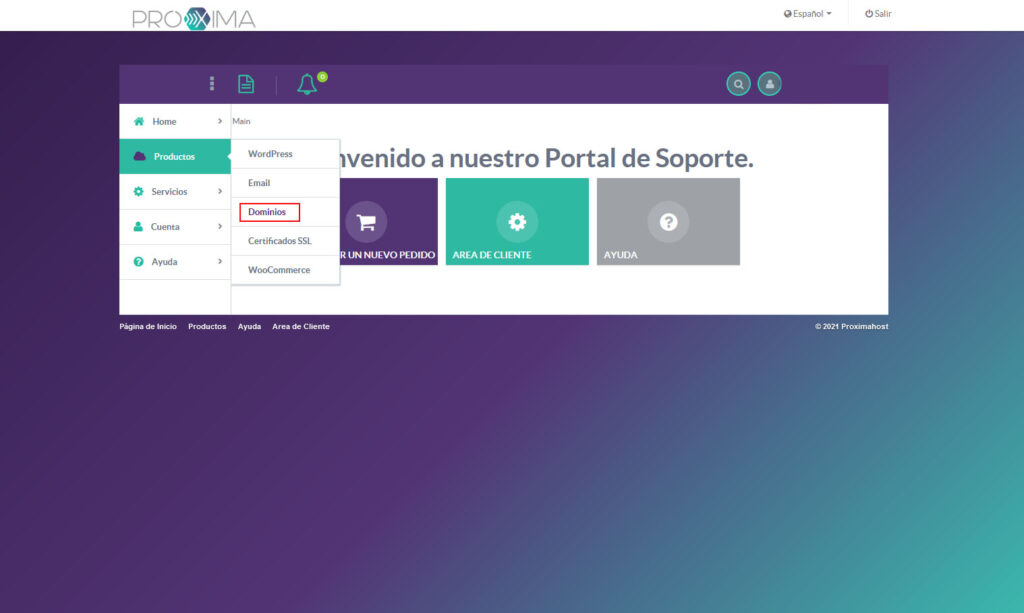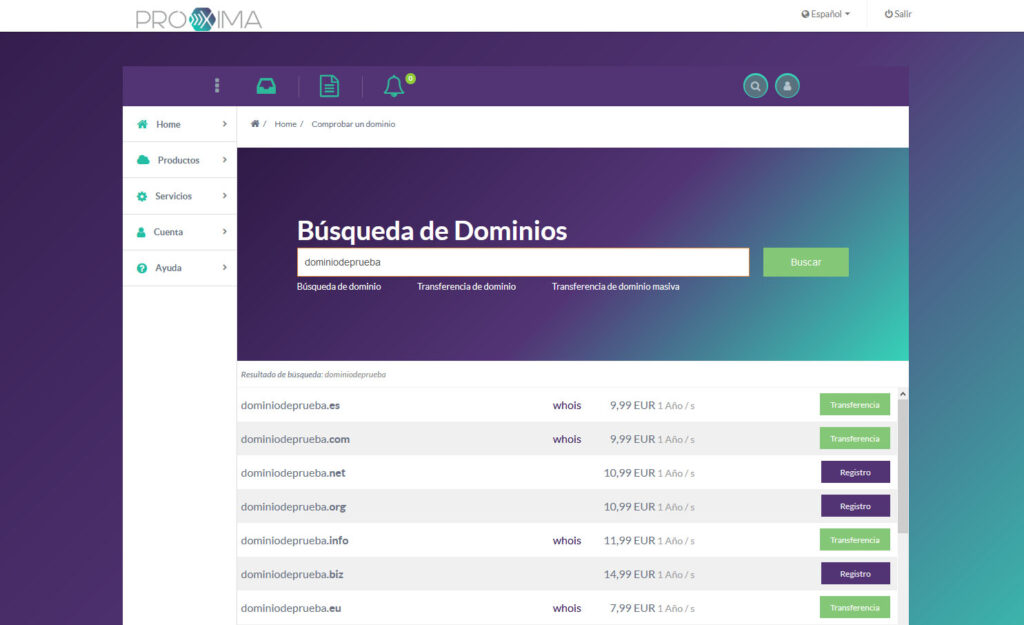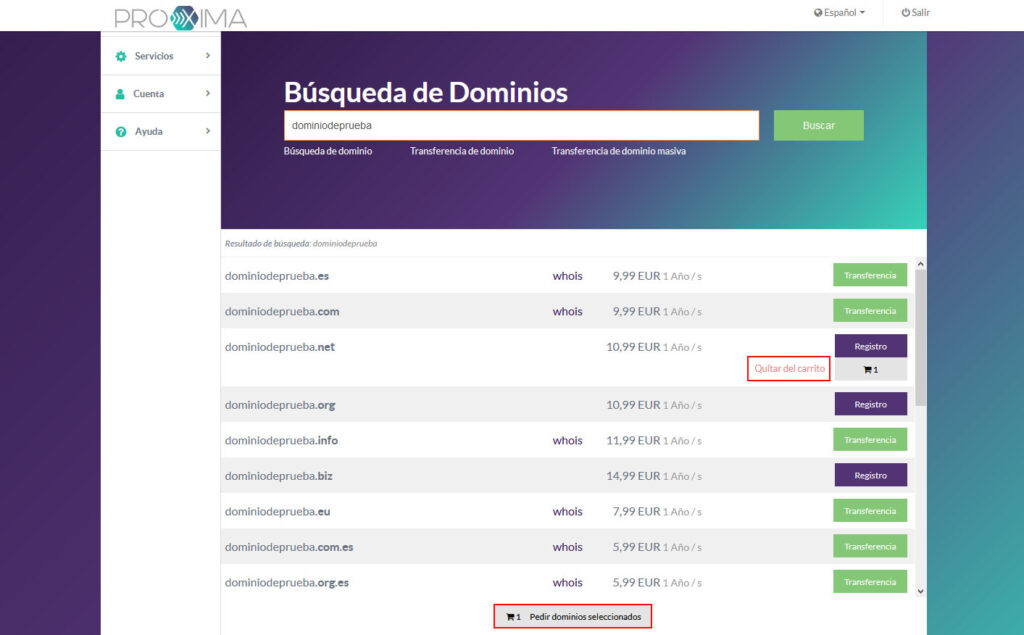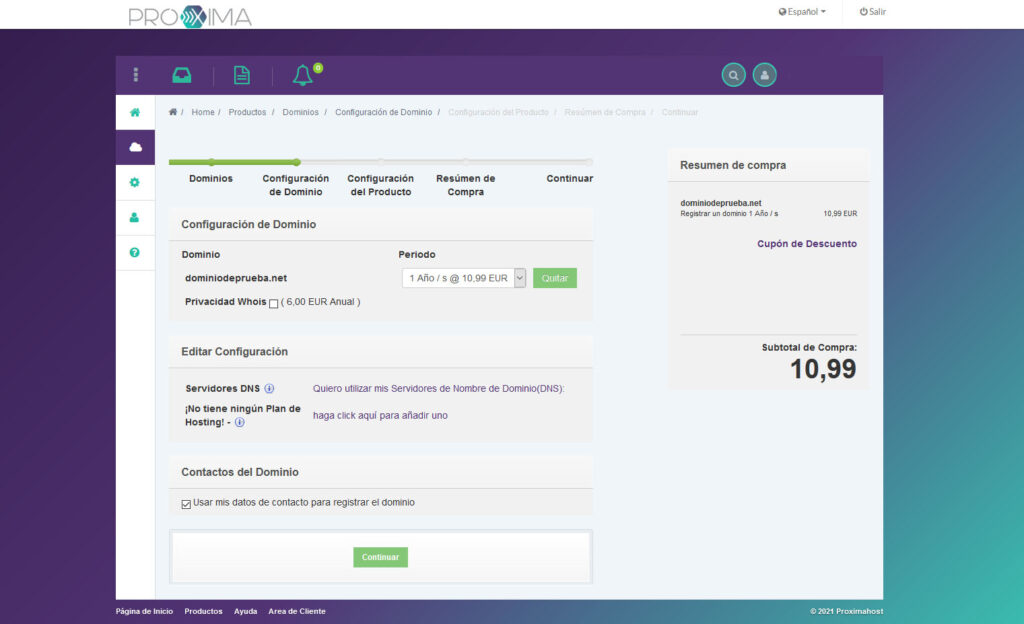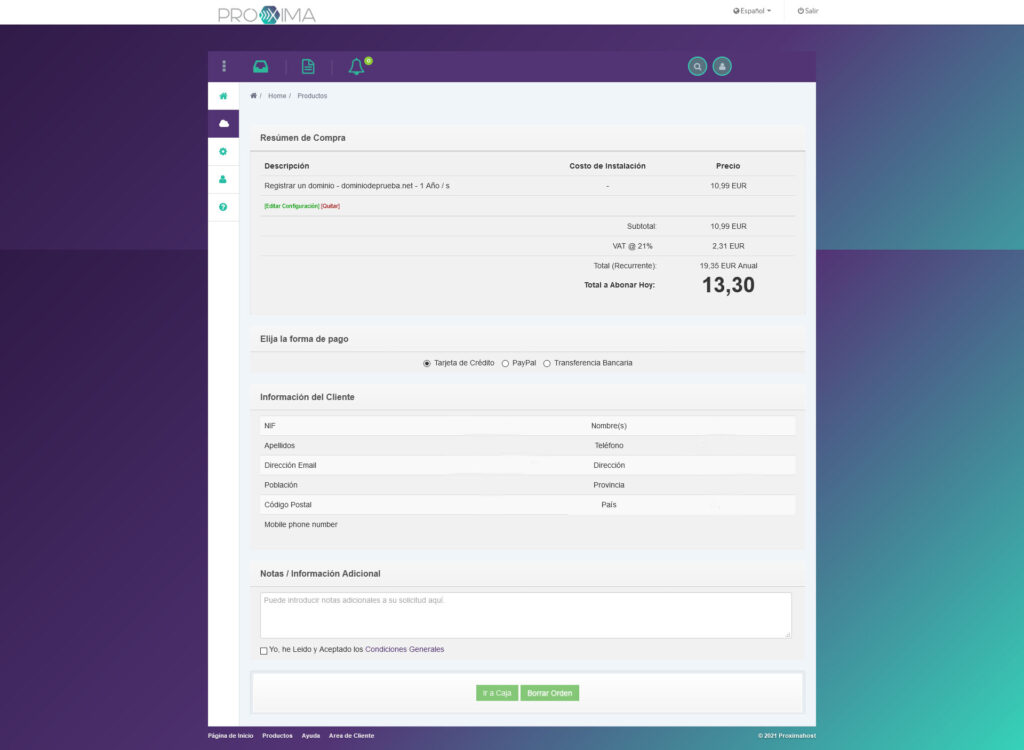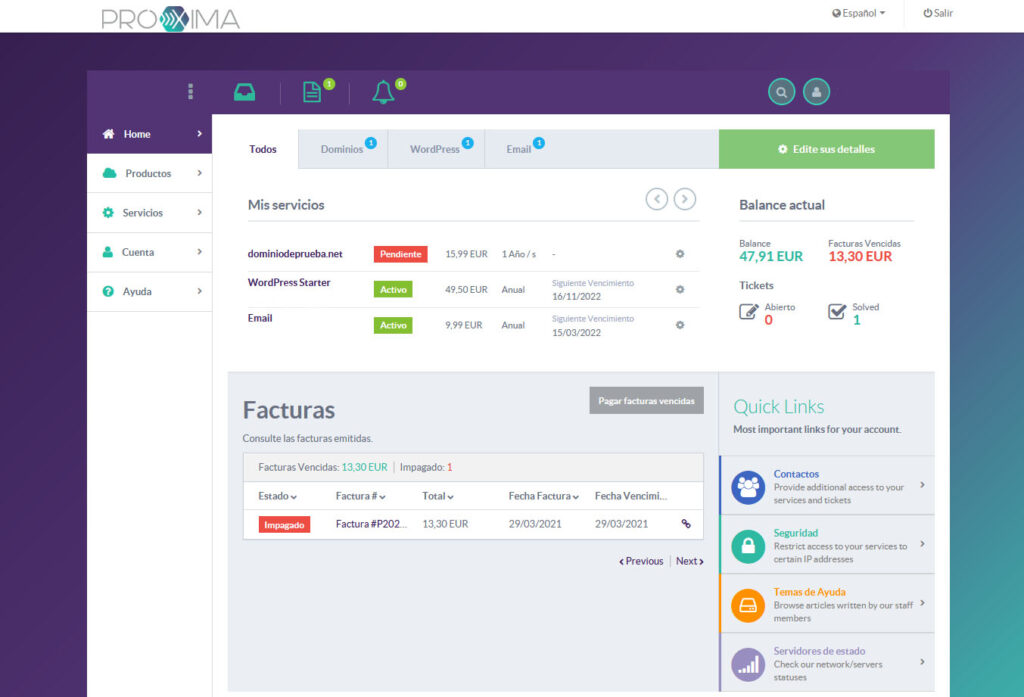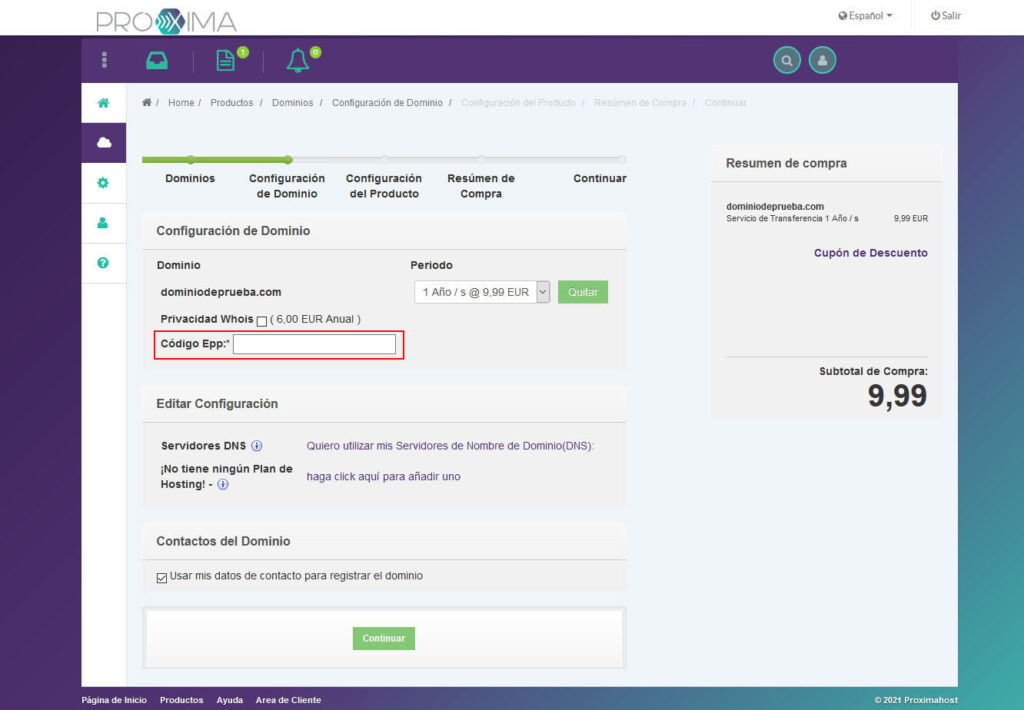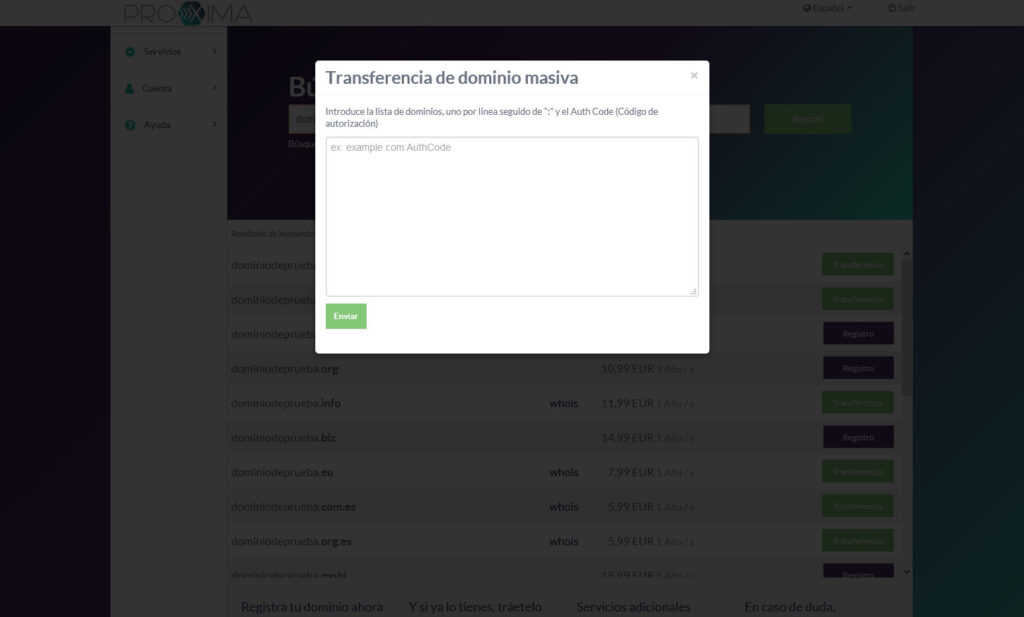Estar en Internet con una marca propia es fundamental para darse a conocer, y la forma más apropiada de hacerlo es registrar un dominio que sea tuyo para siempre, que puedas utilizarlo para cualquier propósito que tengas en mente y sea la vía de acceso para tus visitantes o clientes.
En este artículo te guiaremos en todo el proceso de registro y transferencia de dominios en Proximahost. Estos son los pasos que debes seguir:
- Entra en el área de cliente con tus datos de acceso y dirigirte a «Productos – Dominios».
- Verás el formulario de búsqueda. Escribe el nombre que quieras y, a medida que tecleas, se irán mostrando todas las extensiones disponibles con un botón a su derecha que indicará si está libre, para lo cual verás «Registrar» y, si ya está registrado, podrás pulsar en «Transferir» si eres tú el propietario del mismo:
- Selecciona la extensión que te interese y pulsa en el botón inferior «Pedir dominios seleccionados». Si te equivocas y añades alguno de más o metes en el carrito la extensión equivocada, puedes cambiar la selección pulsando «Quitar del carrito».
- A continuación, verás tu dominio seleccionado junto a varias opciones de configuración, como las DNS o si quieres adquirir la privacidad de Whois. Cuando estés listo, pulsa en «Continuar».
- Verás la pantalla de resume de compra, con los métodos de pago aceptados y tus datos de facturación:
Elige el método de pago que quieras. Si pagas con tarjeta o con PayPal, el carrito te redirigirá a la pasarela de pago, para que introduzcas tus datos en cada caso. SI pagas por transferencia bancaria te diremos el número de cuenta al que debes enviar el importe, indicando en el concepto el número de factura que estás abonando.
- ¡Y ya estaría! Ya tienes tu dominio registrado en Proximahost. En poco tiempo estará operativo para empezar a usarlo.
Si por el camino has tenido algún problema con el pago, no te preocupes puesto que tendrás disponible la factura pendiente en tu área de cliente. Cuando accedas, la verás en tu pantalla principal con el resto de servicios.
¿Cómo hago para transferir mis dominios?
De la misma forma que accedes para registrar un dominio, puedes transferir los que ya tengas activos en tu actual proveedor. Como mencionamos antes, si al buscar un dominio aparece la opción «Transferir», puedes añadirlo en el carrito y continuar el proceso hasta que veas en la configuración del dominio la opción de insertar el Código EPP o Auth-Code, si el TLD lo requiere.
Si quieres transferir varios dominios a la vez, puedes hacerlo pulsando el botón «Transferencia de dominio masiva», que mostrará un cuadro de texto donde puedes poner en lista todos los dominios que quieras traer a Proximahost.
Recuerda también que una vez solicitada la transferencia de un dominio, en muchos casos, es necesario aprobar el proceso para comprobar que el propietario del dominio es la persona que ha pedido mover el dominio.